メールサーバ「ml01.b-2.jp(エム・エル・ゼロ・ワン・---)」をご利用の場合
1.Microsoft Outlook 2013を起動します。
2.「ファイル」 タブから「アカウント情報」→ 「アカウント設定(A)..」 を選択します。
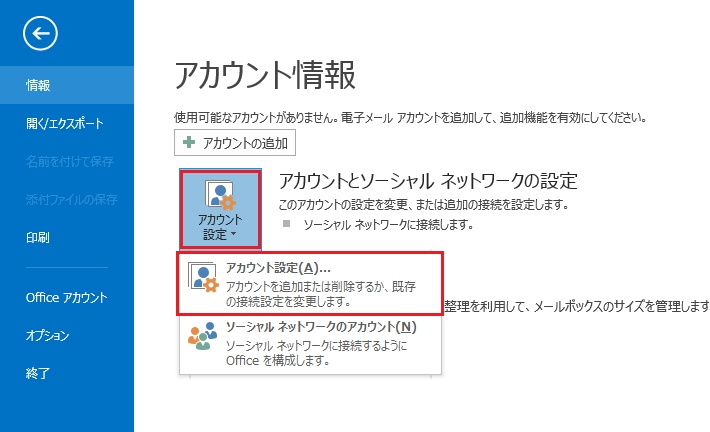
3.「アカウント設定」画面が開いたら「電子メール」タブを選択して「新規(N)」を押してください。
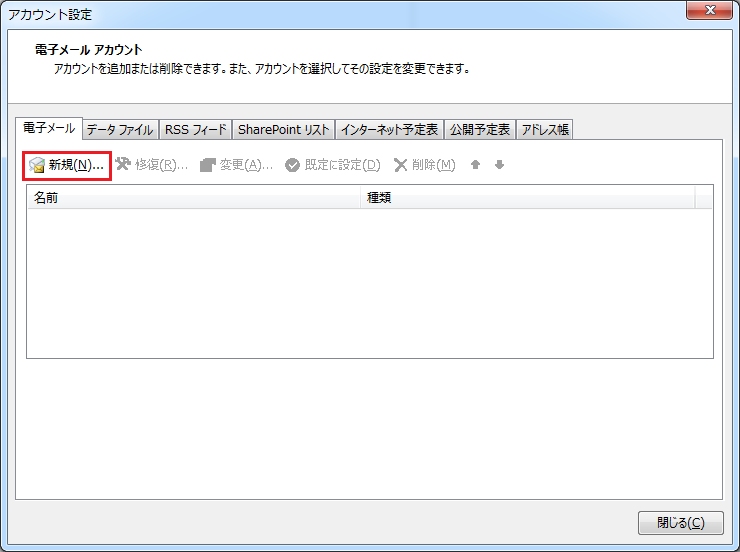
4.「自動アカウントセットアップ」画面が開いたら「自分で電子メールやその他のサービスを使うための設定をする(手動設定)(M)」を選択して「次へ(N)」を押してください。
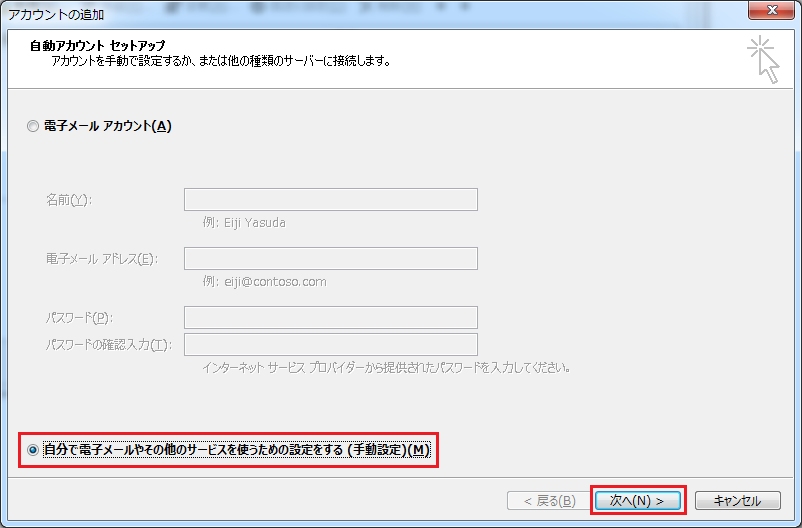
5.「POP またはIMAP(P)」を選択して「次へ(N)」を押してください。
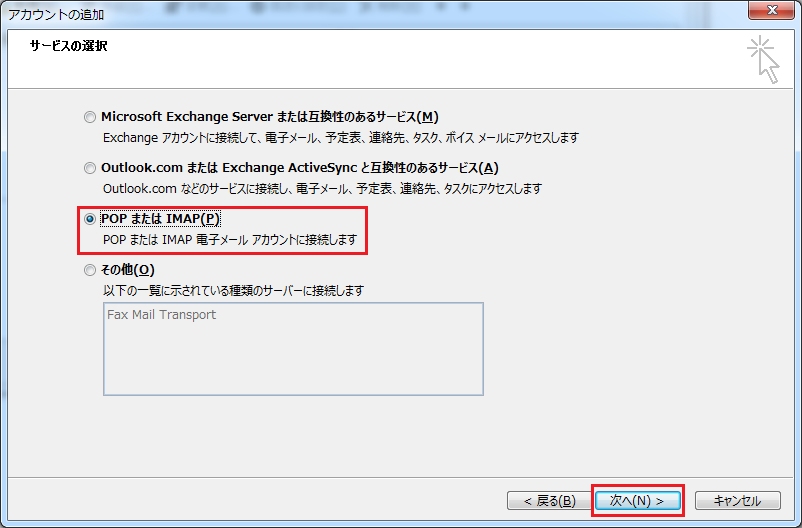
6.「POP とIMAP のアカウント設定」の画面が表示されます。
以下のように設定し [詳細設定 (M) ] を押してください。
ユーザー情報
- 名前(Y)
- 差出人として表示される名前を入力してください。
- 電子メールアドレス(E)
- 電子メールアドレスを入力します。
サーバー情報
- アカウントの種類(A)
- 「POP3」を選択します。
- 受信メールサーバー(I)
- 「ml01.b-2.jp」と入力します。
- 送信メールサーバー(SMTPXO)
- 「ml01.b-2.jp」と入力します。
メールサーバーへのログオン情報
- アカウント名(U)
- 「tarou%b-2.jp」
メールアドレスの「@」を「%」に変更して入力してください。 - パスワード(P)
- メールパスワードを半角で入力します。
( 文字は * で表示されます ) - パスワードを保存する(R)
- パスワードを保存しておきたい場合はチェックをいれます。
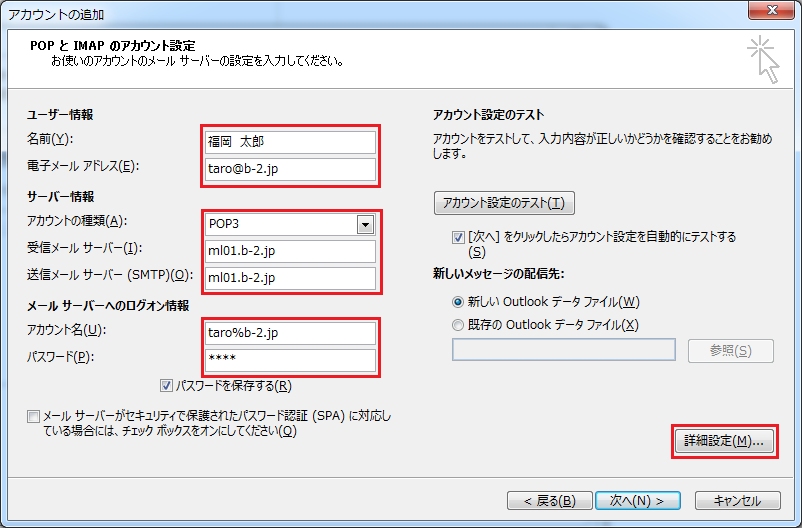
7.「インターネット電子メール設定」画面が表示されます。
「送信サーバー」タブを表示して「送信サーバー(SMTP)は認証が必要」を選択します。
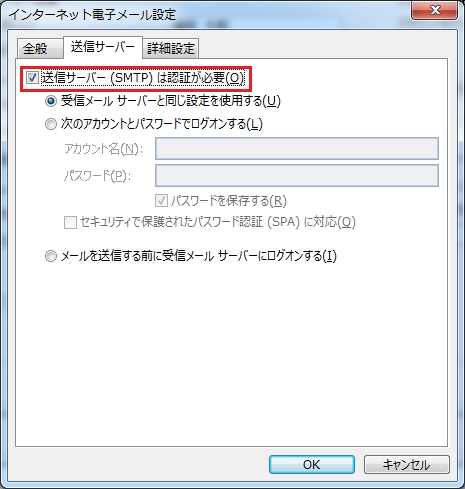
「詳細設定」タブを表示して「送信サーバー(SMTP)(O)」に「587」と入力します。
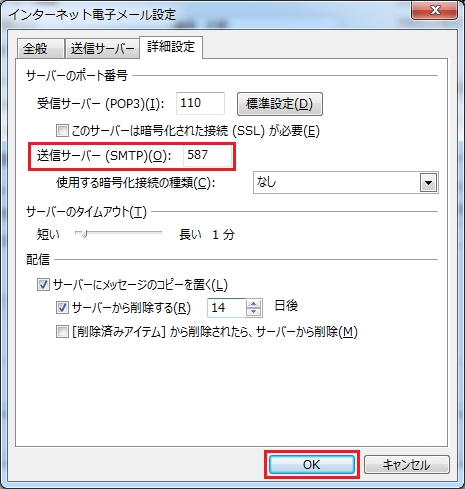
設定したら「OK」を押します。
8.「POP とIMAP のアカウント設定」画面が表示されます。
そのまま 「次へ(N)」を押します。
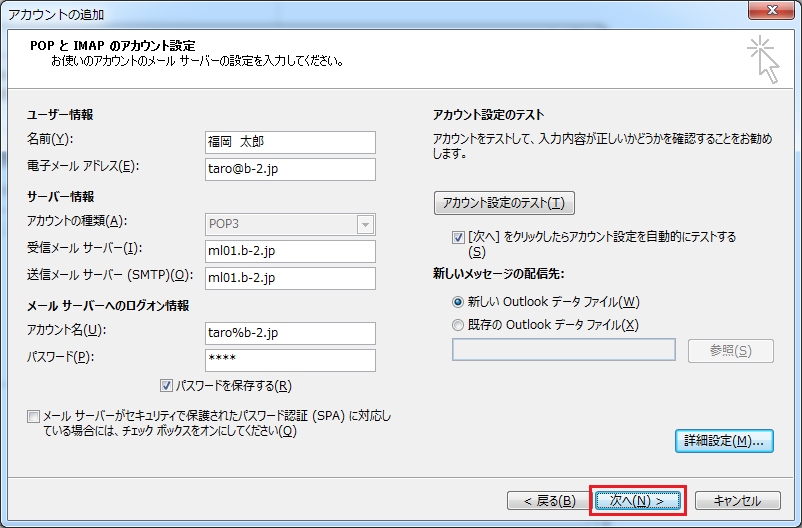
9.「すべて完了しました」画面が表示されるので 「完了」ボタンをクリックしウインドウを閉じます。
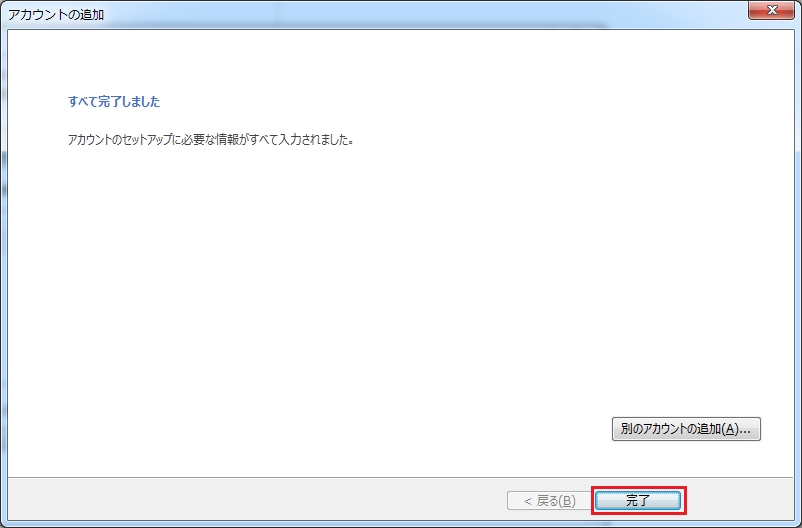
10.アカウント設定画面が表示されたら「閉じる」を押します。
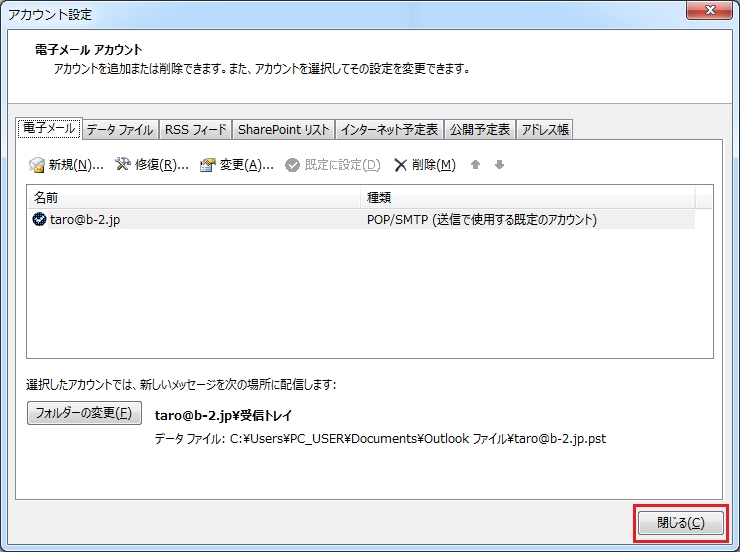
以上で設定は完了です。
